iOS アプリを正式提供前に不特定ユーザに対してテストしてもらいたいときTestFlightを使用すると便利です。
2017.11.27時点の記事 XcodeでTestFlightを使用してのテスト手順 からの改訂版になります。
操作面が若干変更になっているので再度記事をアップします。
動作環境 2019.2.26時点の環境をベースにしています。
今回の動作環境
・Mac: macOS Majave(10.14.3)、Xcode10.1
・iPhone:ios11.2
・Appは、Bilid完了(配布可能と同等の状態)でApple審査待ち以降のタイミングであること。
操作手順
Mac・Windowsでの操作
1.Apple Store Connectで該当する「マイApp」で該当のアプリ情報を表示して「TestFlight」を選択します。
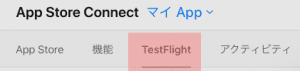
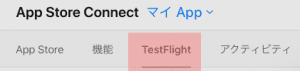
2.TestFlightの設定がないアプリのため、「TestFlightの新機能」画面が表示されるので、「OK」を選択します。
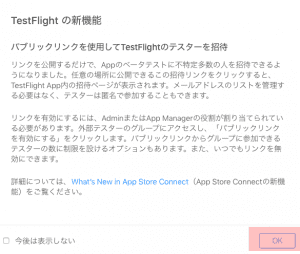
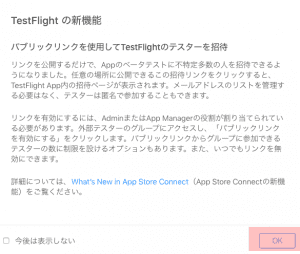
3.「Apple Store Connect ユーザー」で「+(追加)」を選択します。
4.テストユーザーとして追加したいユーザを選択して「追加」ボタンを押します。
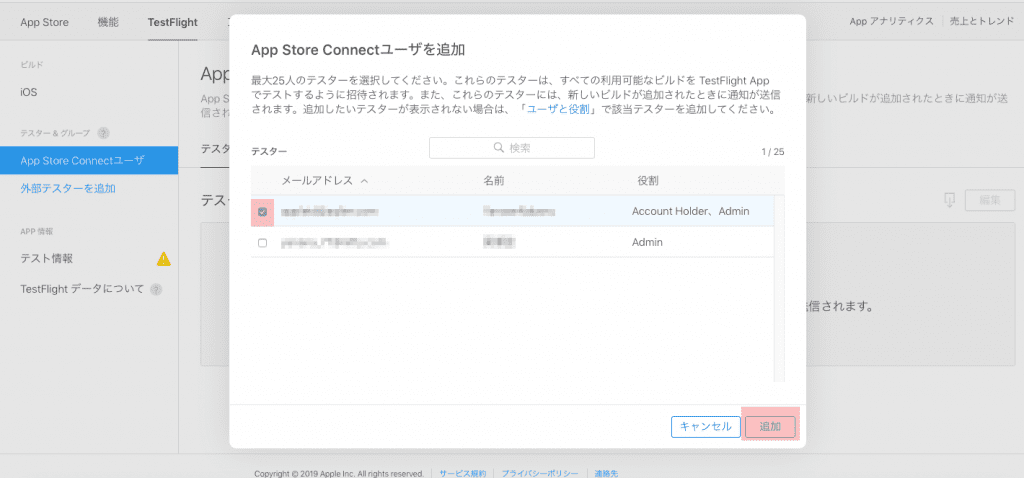
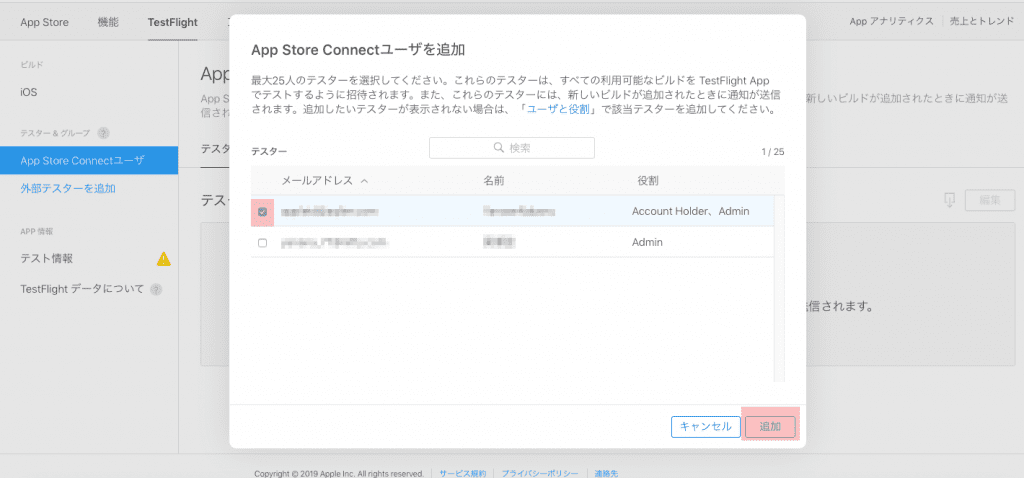
以下は、iPhone側作業になります。
5.iphoneにTestFlightのアプリがインストールされていない場合、ダウンロードします。インストール済みの場合、操作不要です。
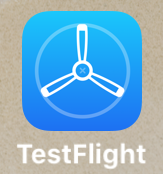
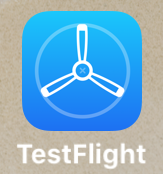
6.iphone側で、4のユーザのメールアドレス宛にメールが送信されるのでiPhoneで受信します。
7.メールを開いて、「View in TestFlight」のリンクをクリックします。
メールの前半箇所にあります。
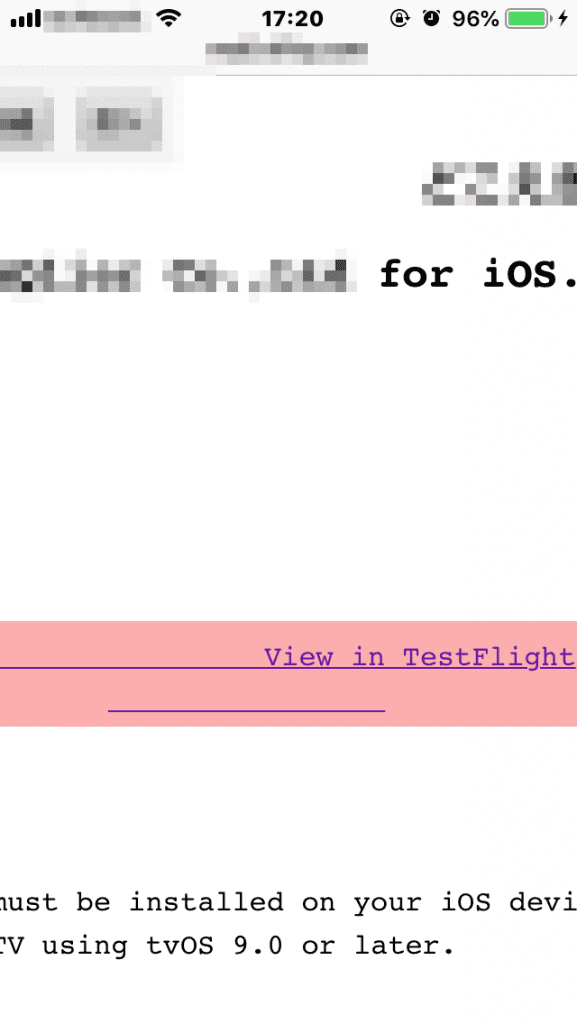
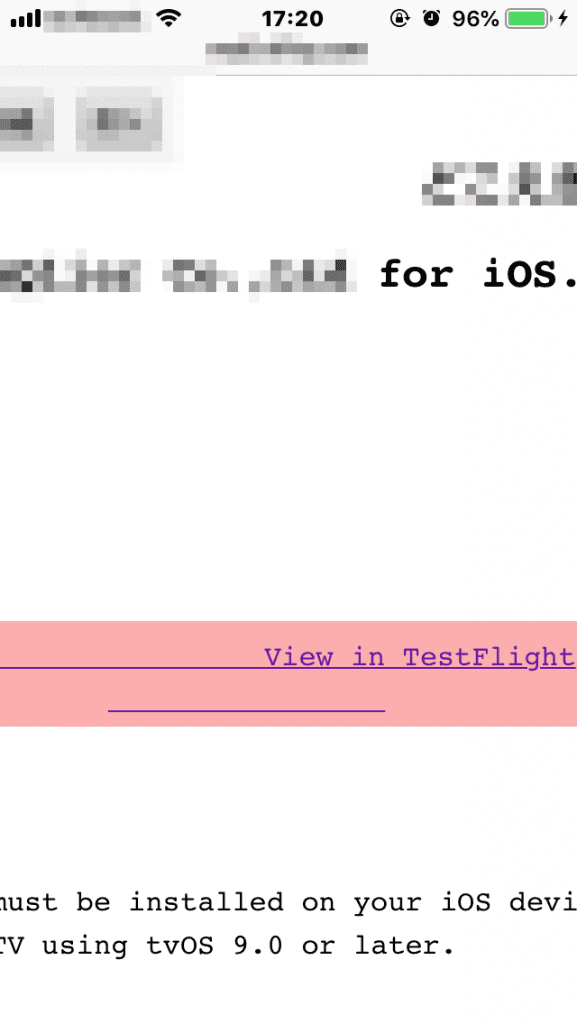
8.TestFlight画面が起動されるので「インストール」ボタンを押して、アプリのテストを開始します。
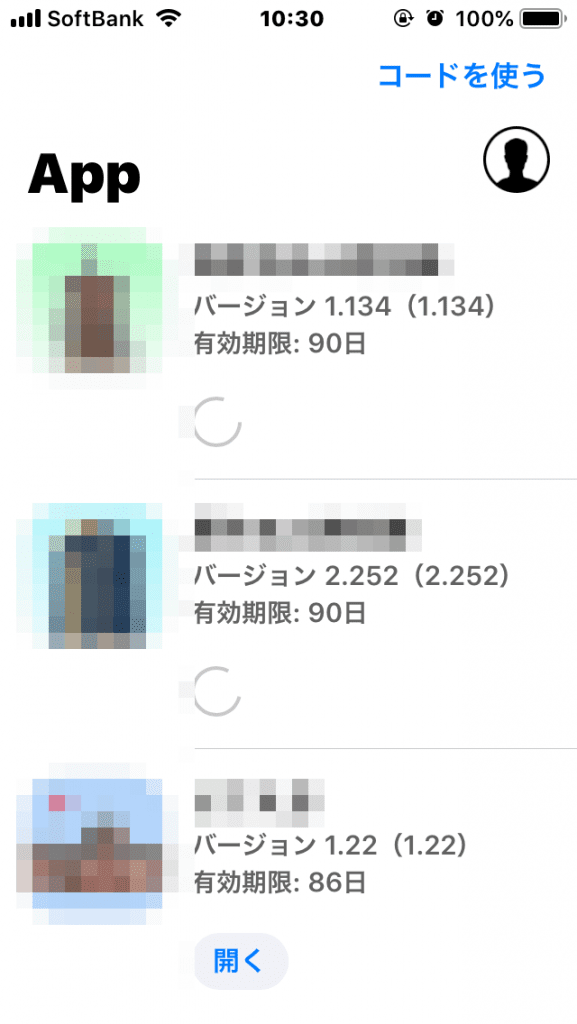
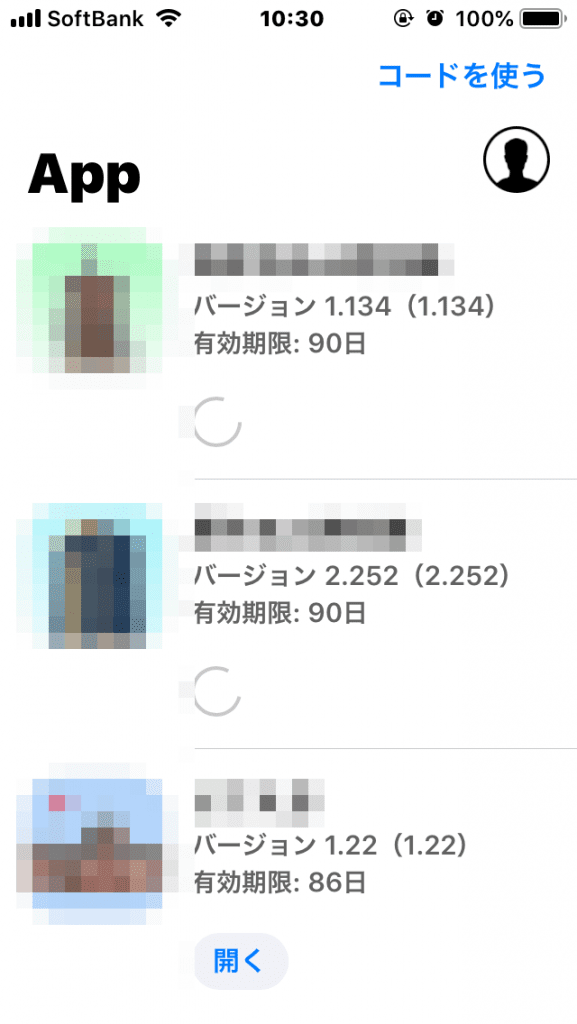



コメントを投稿するにはログインしてください。